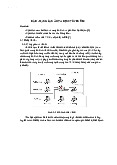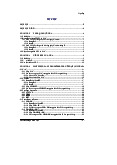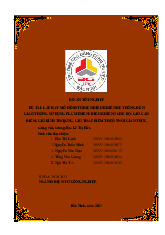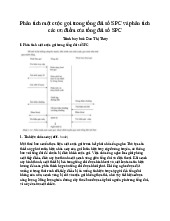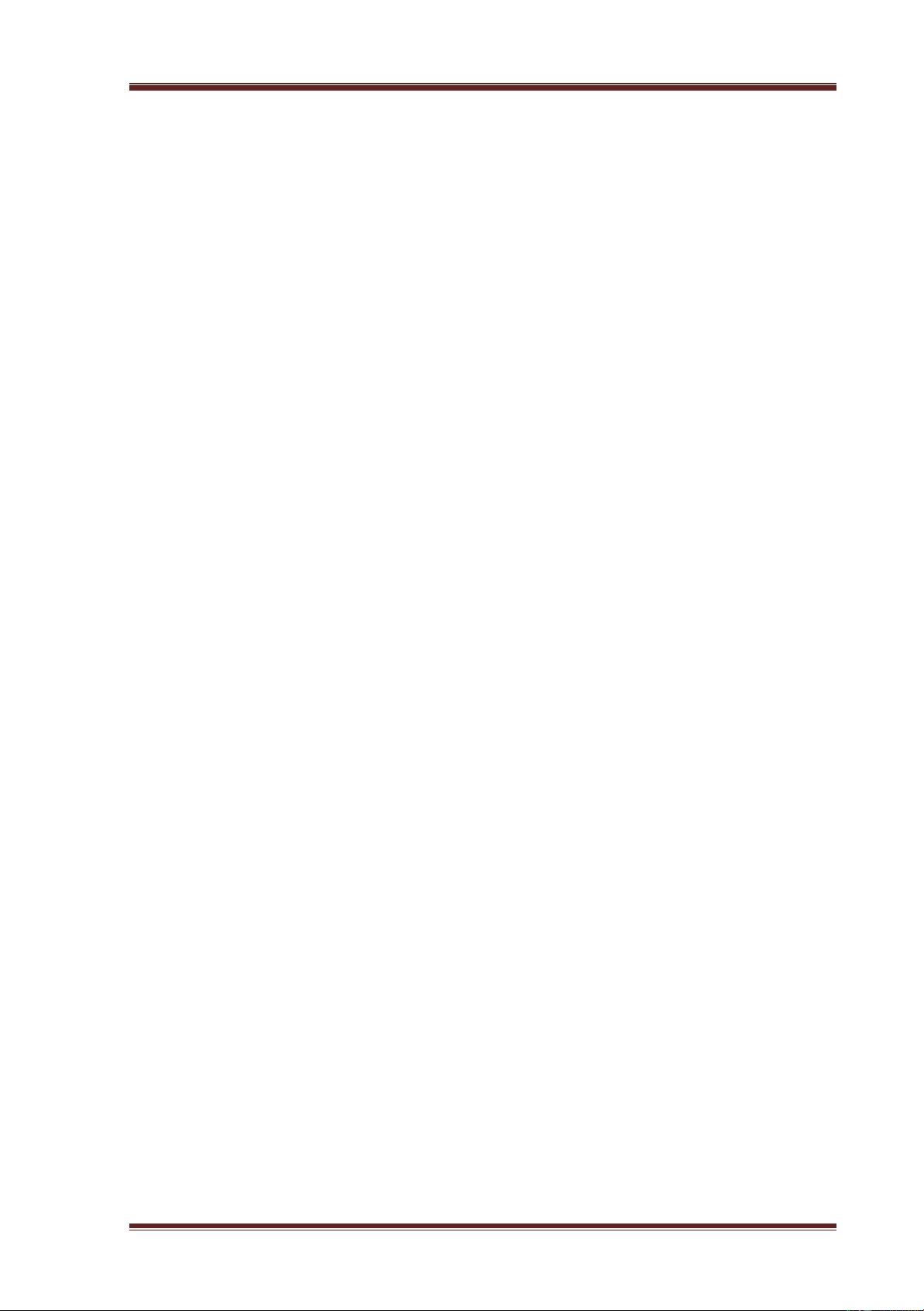
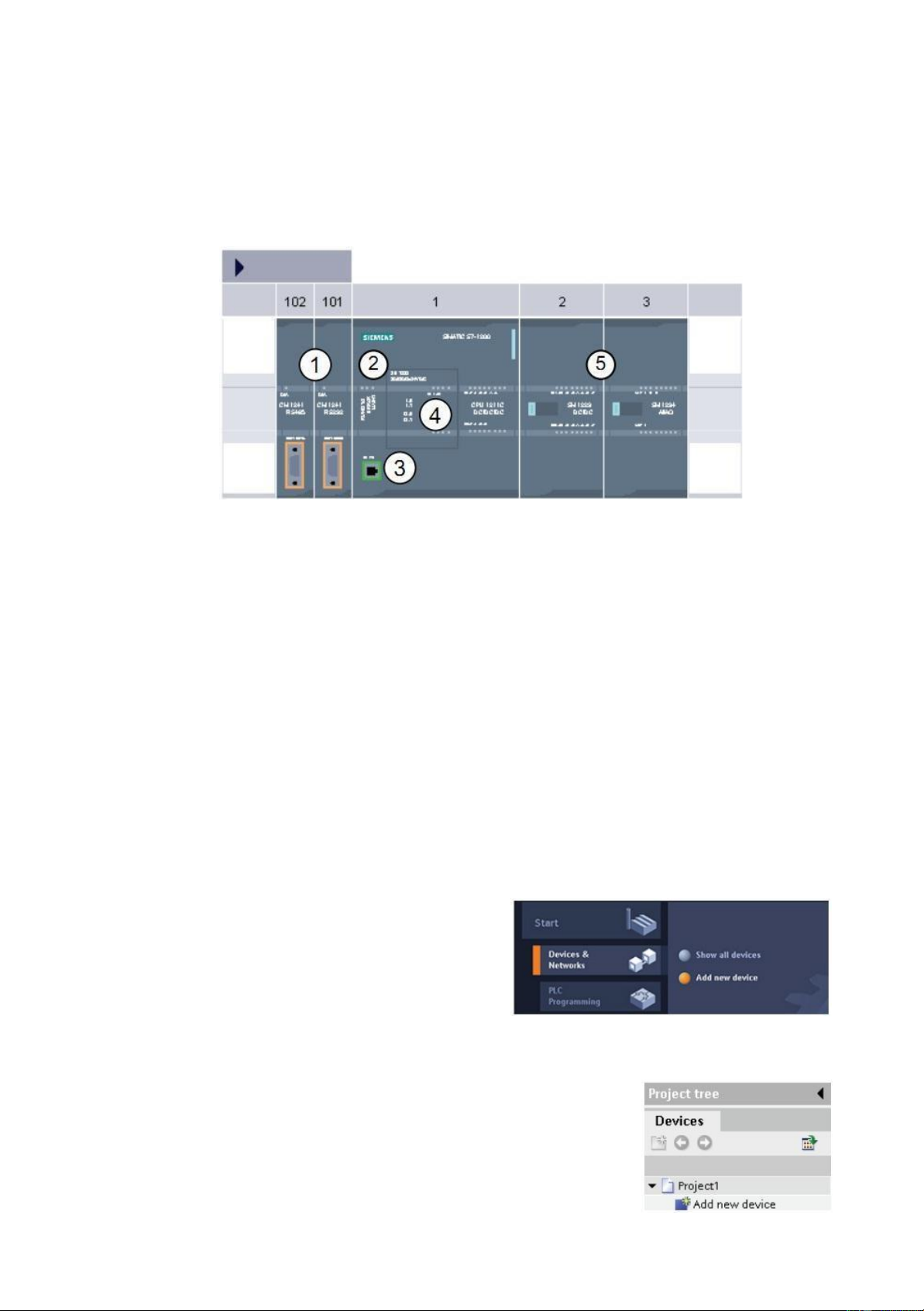
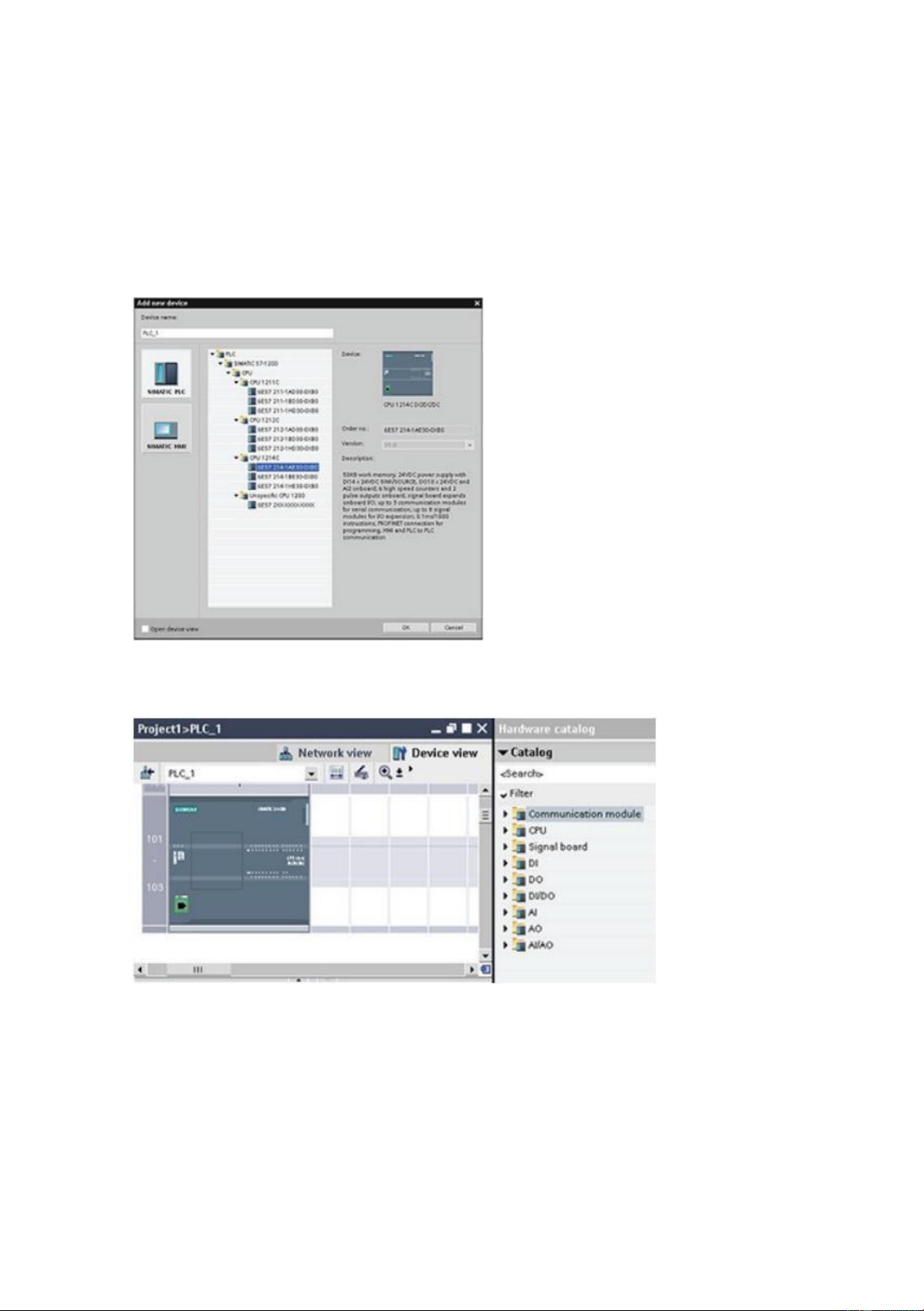
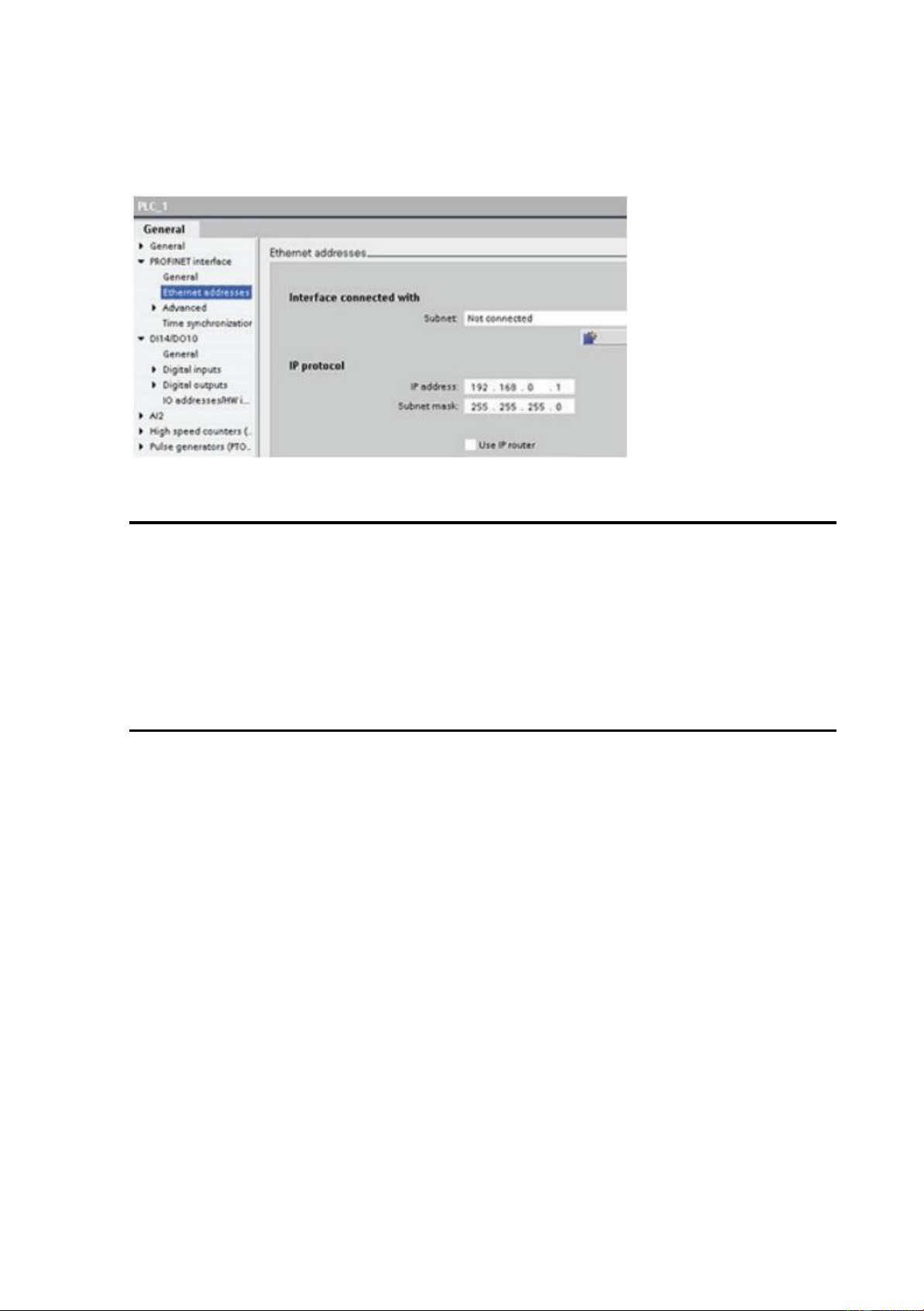
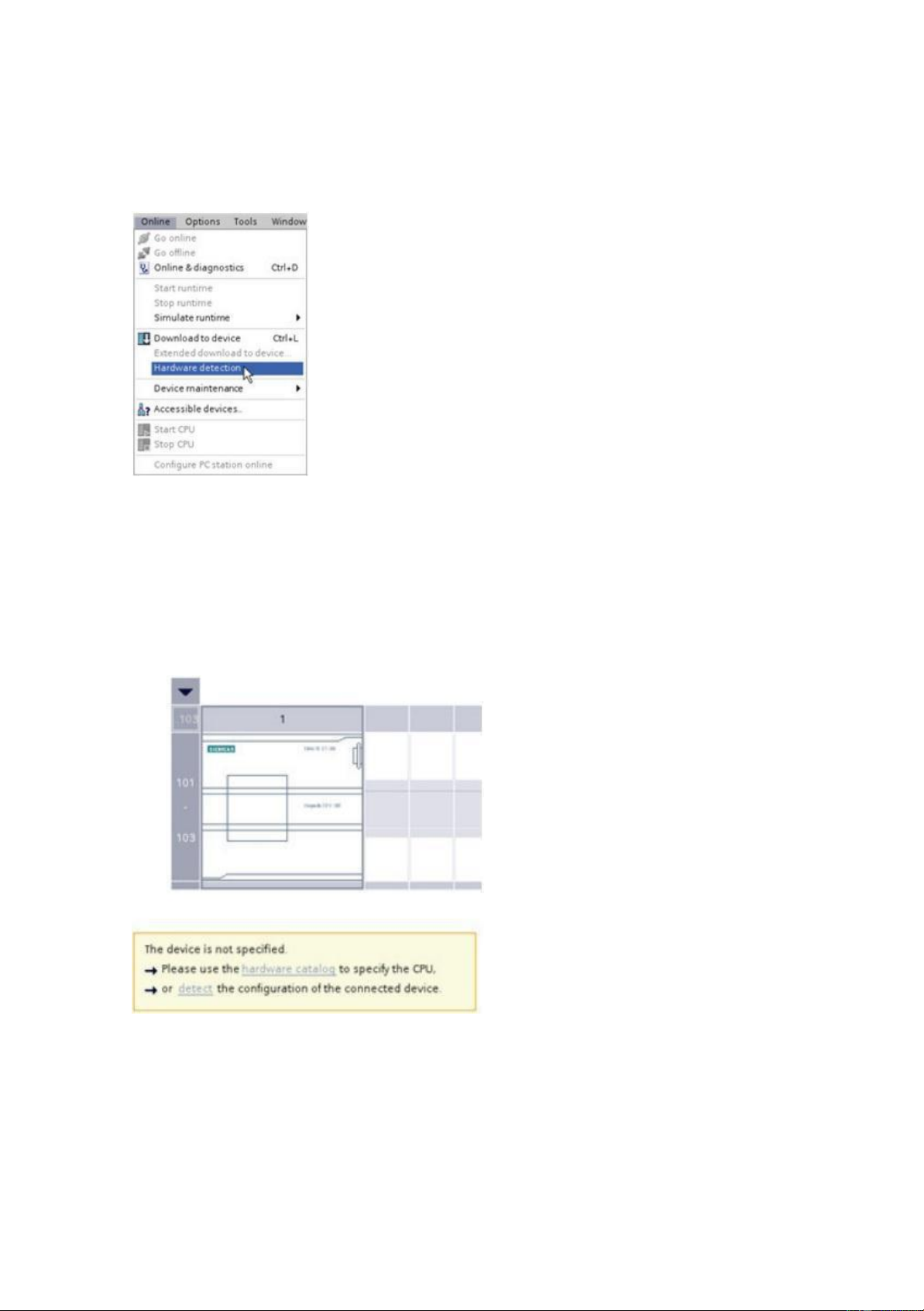
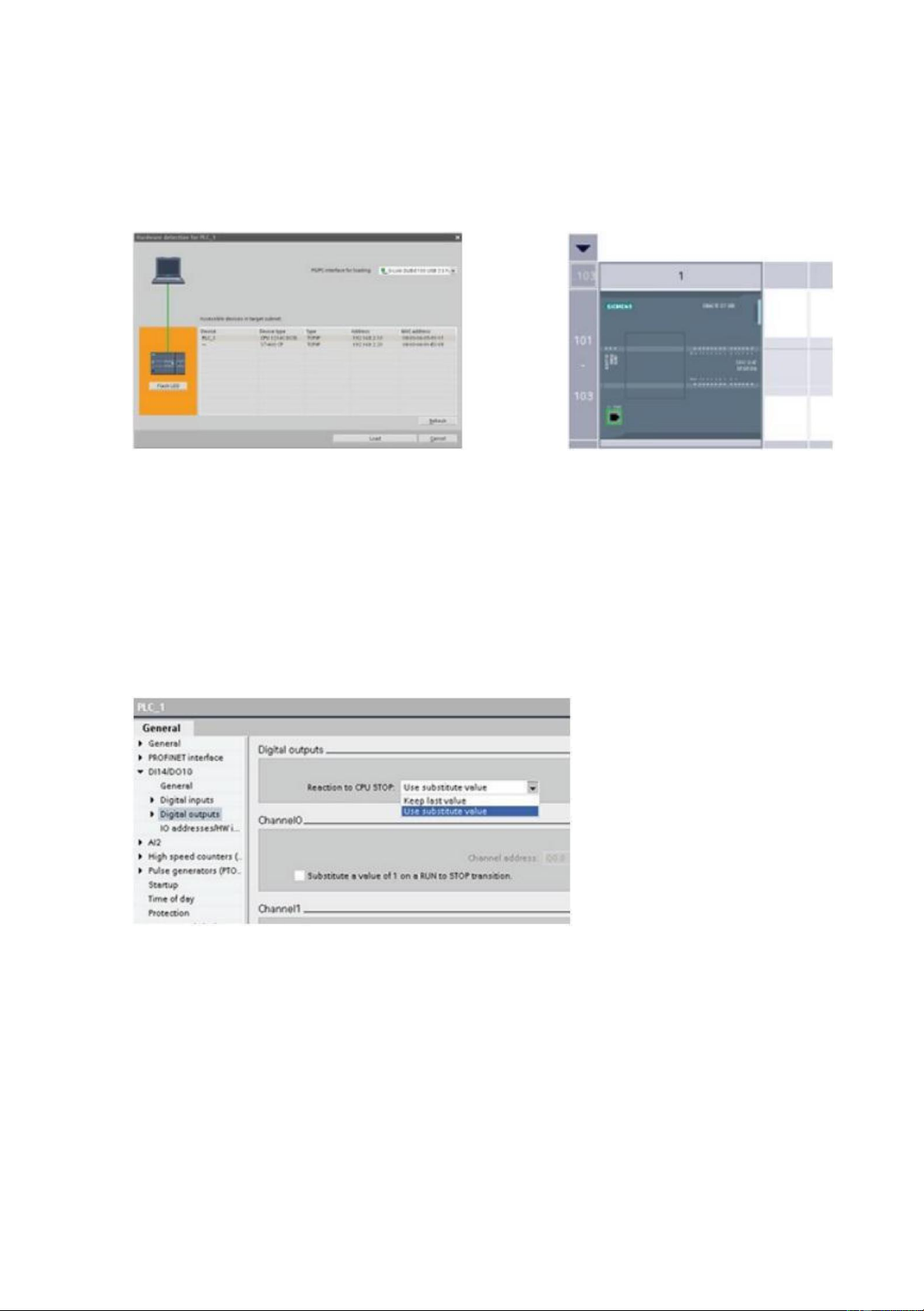
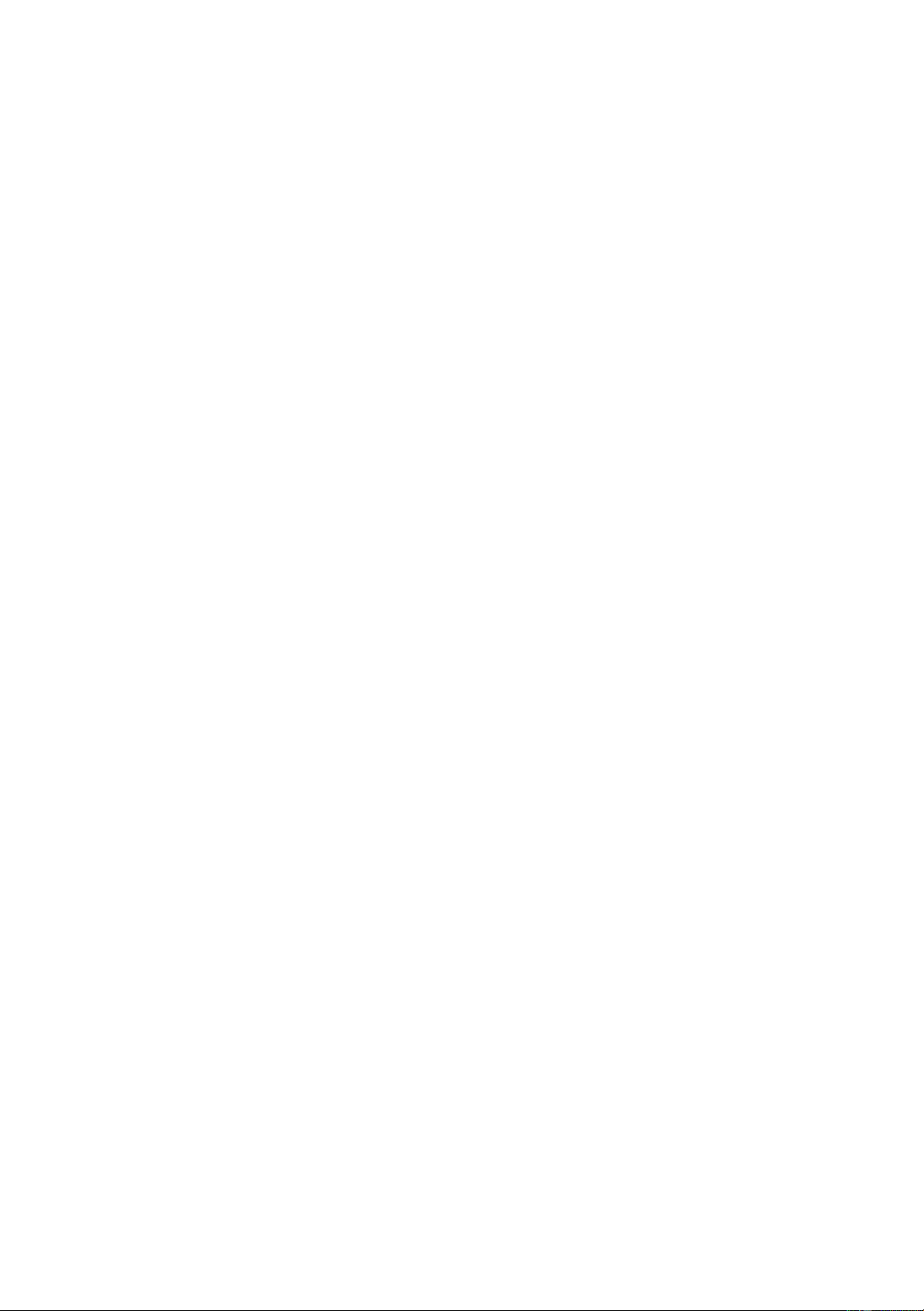
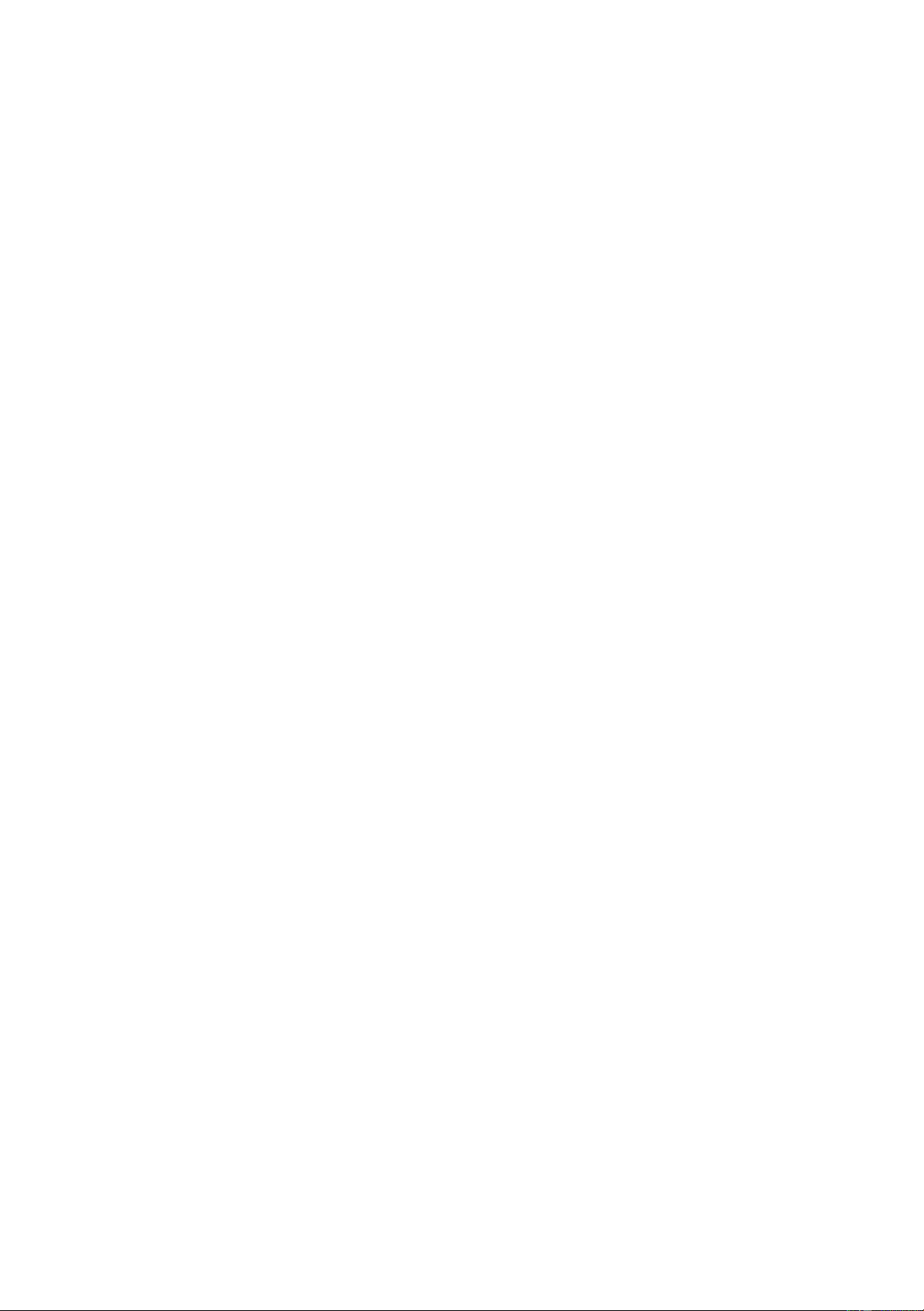
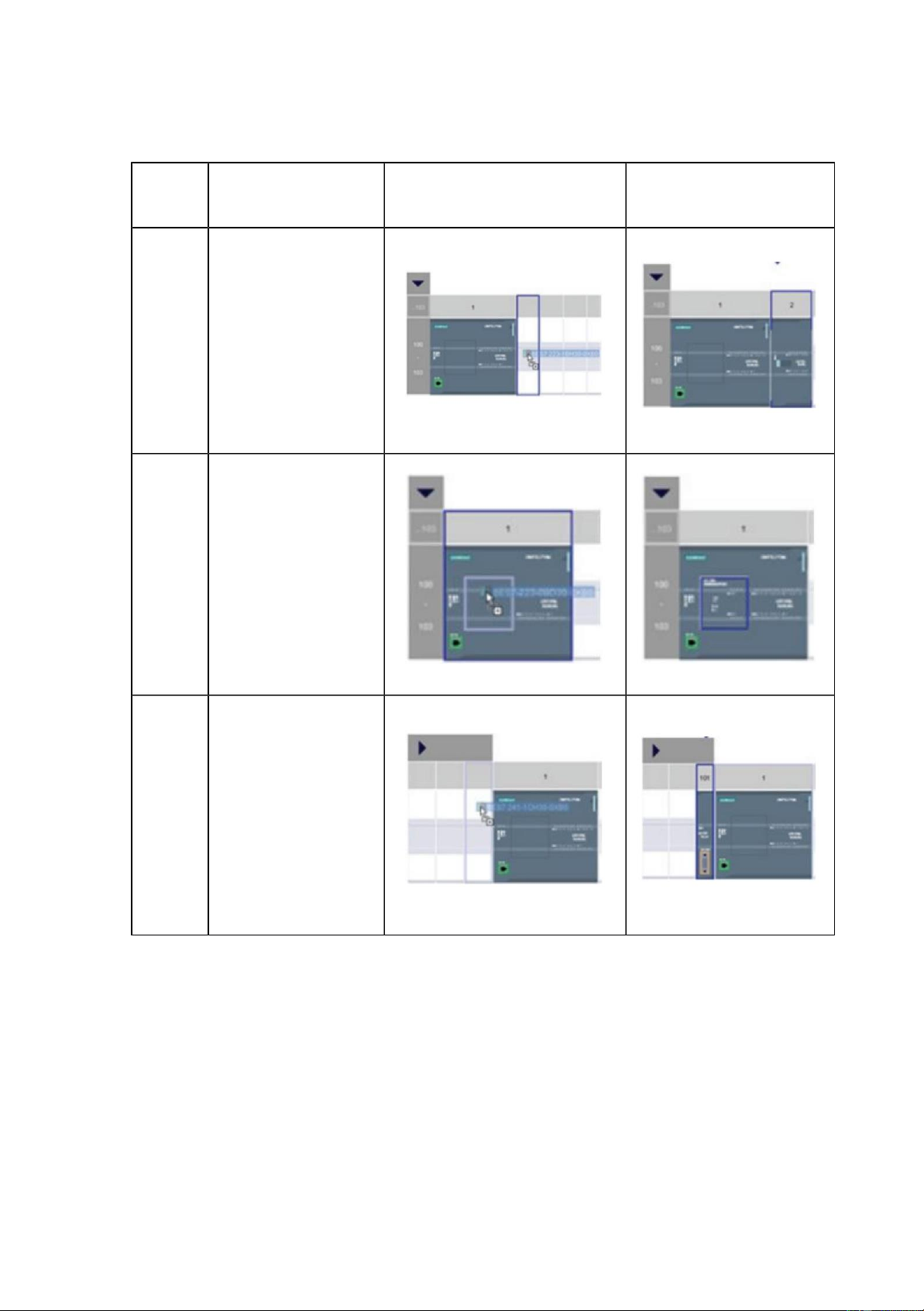
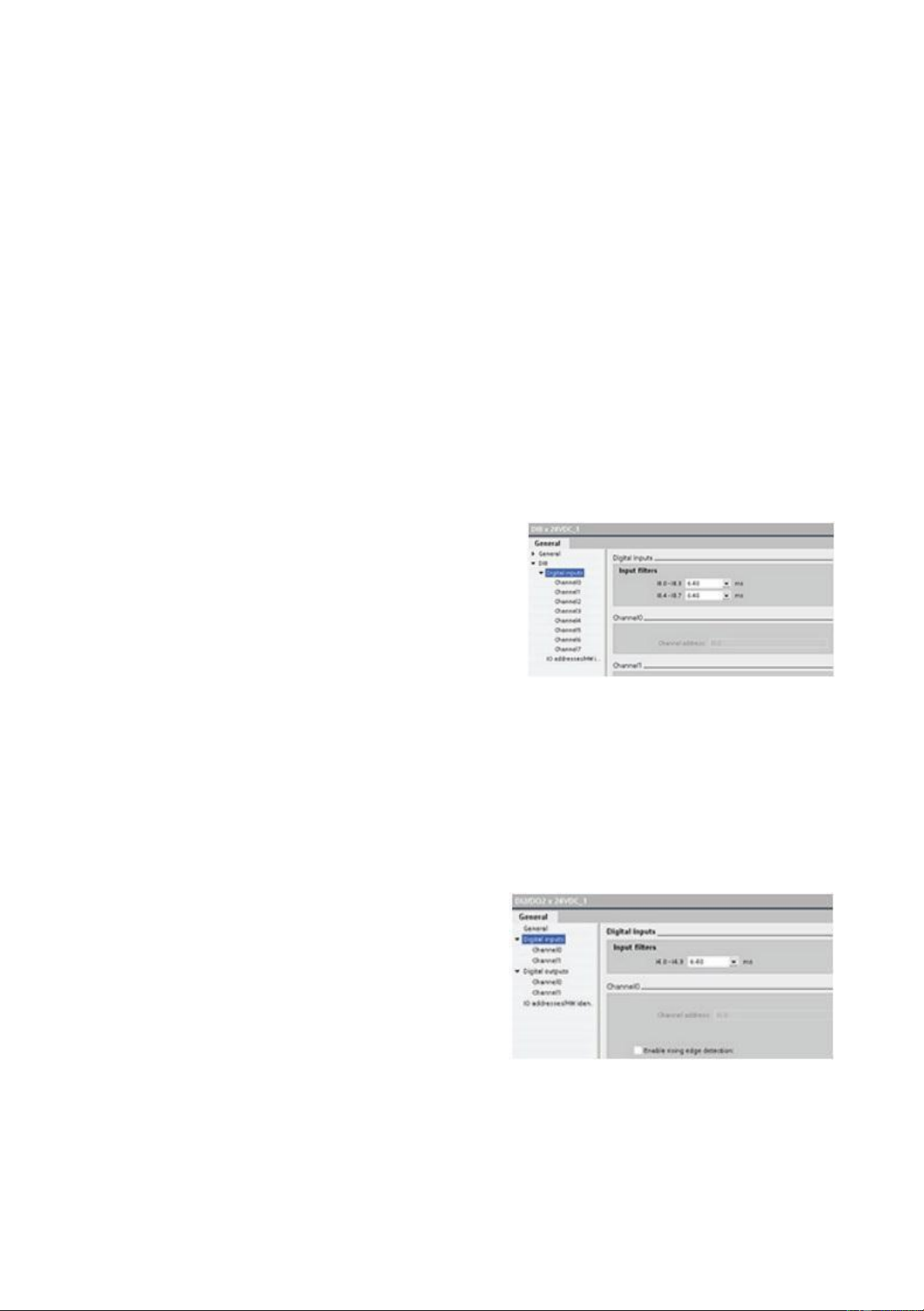
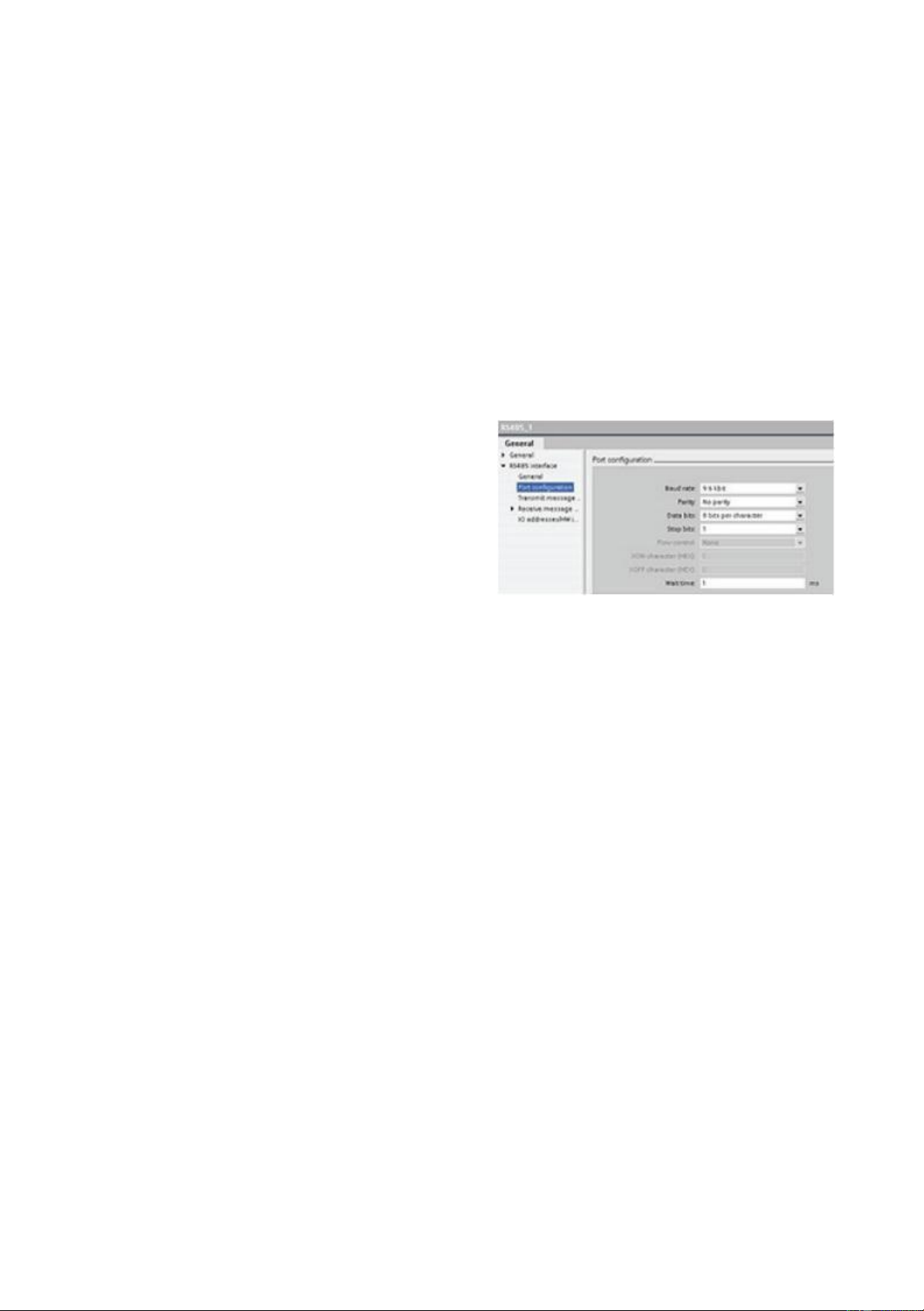
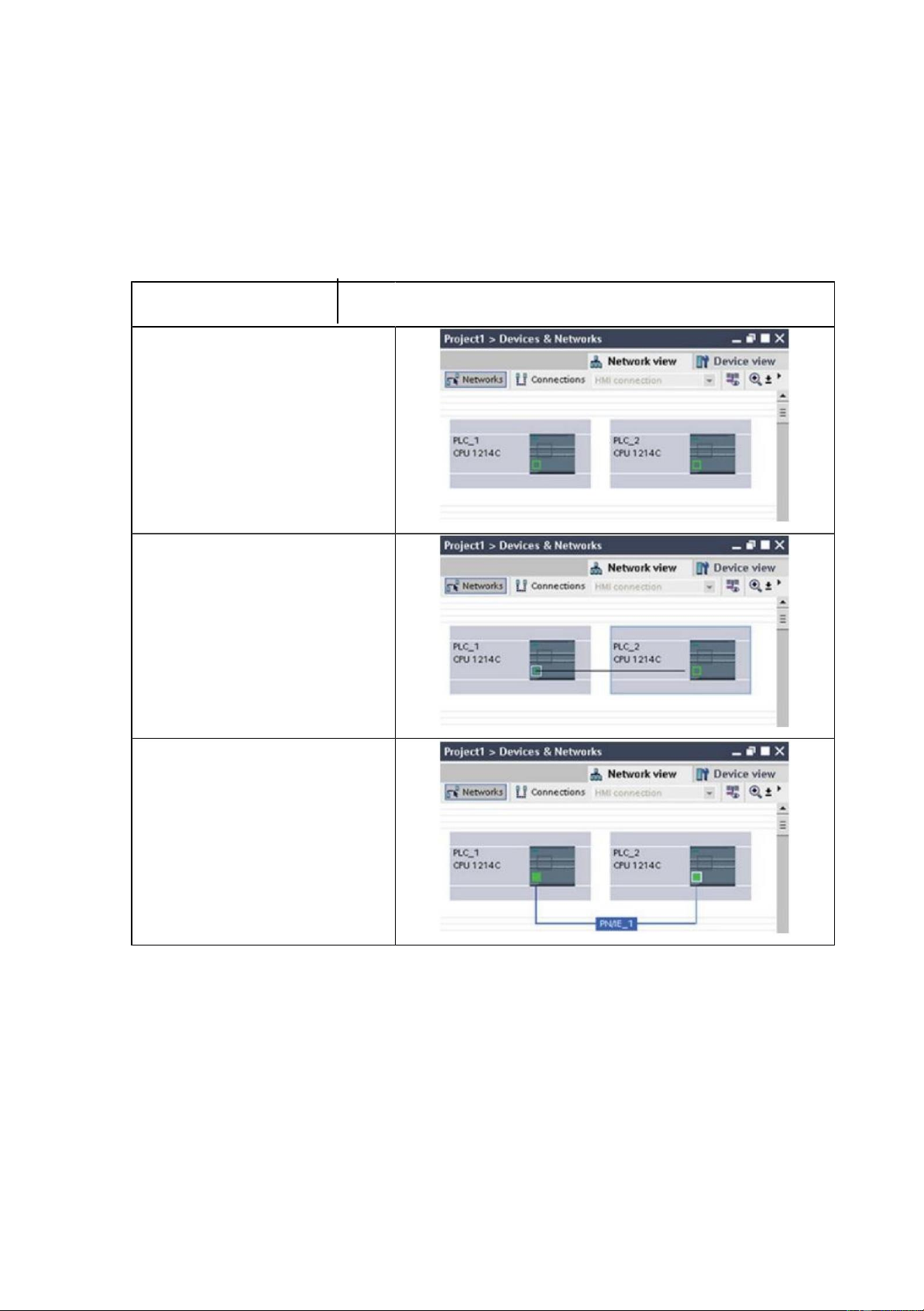
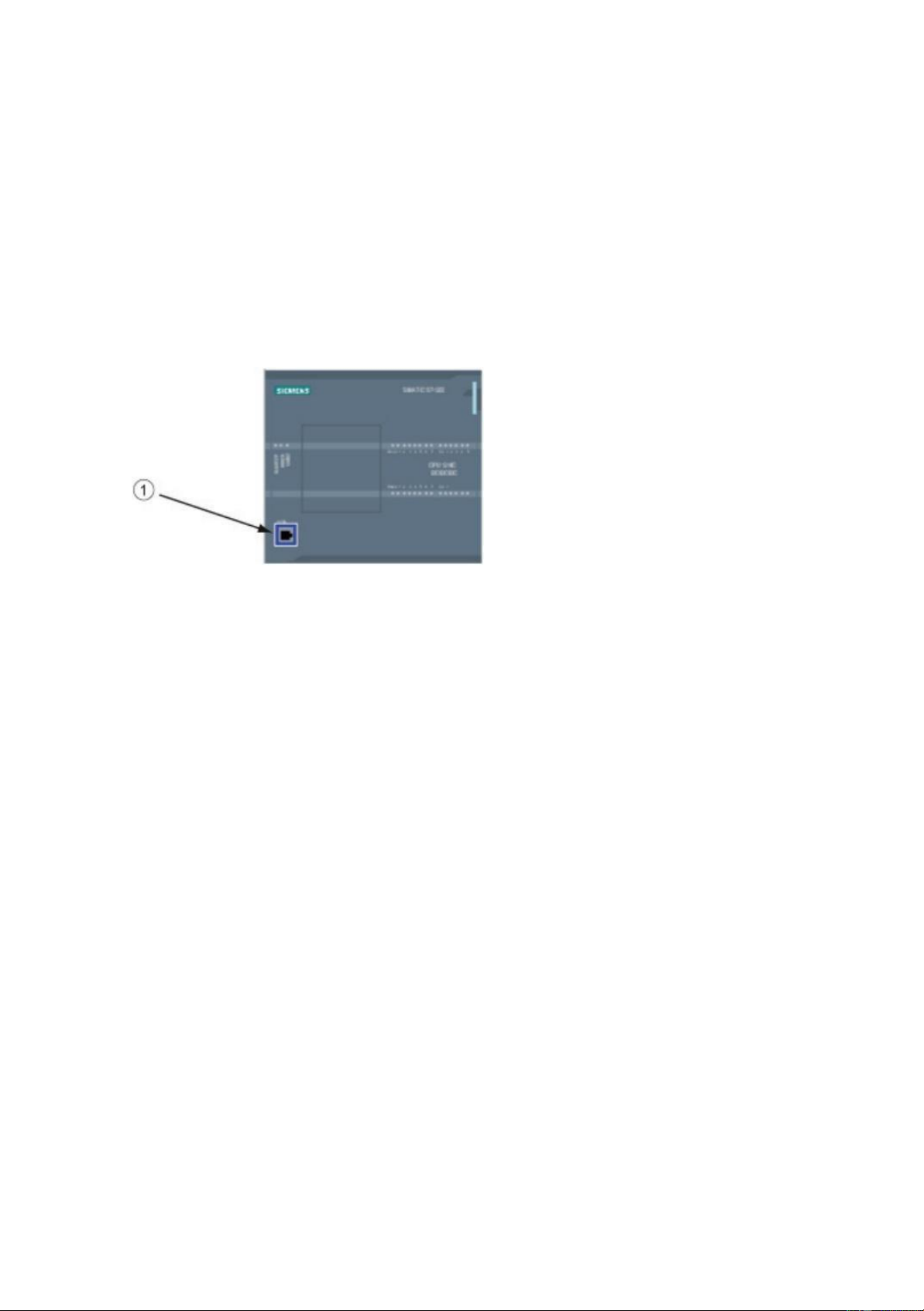
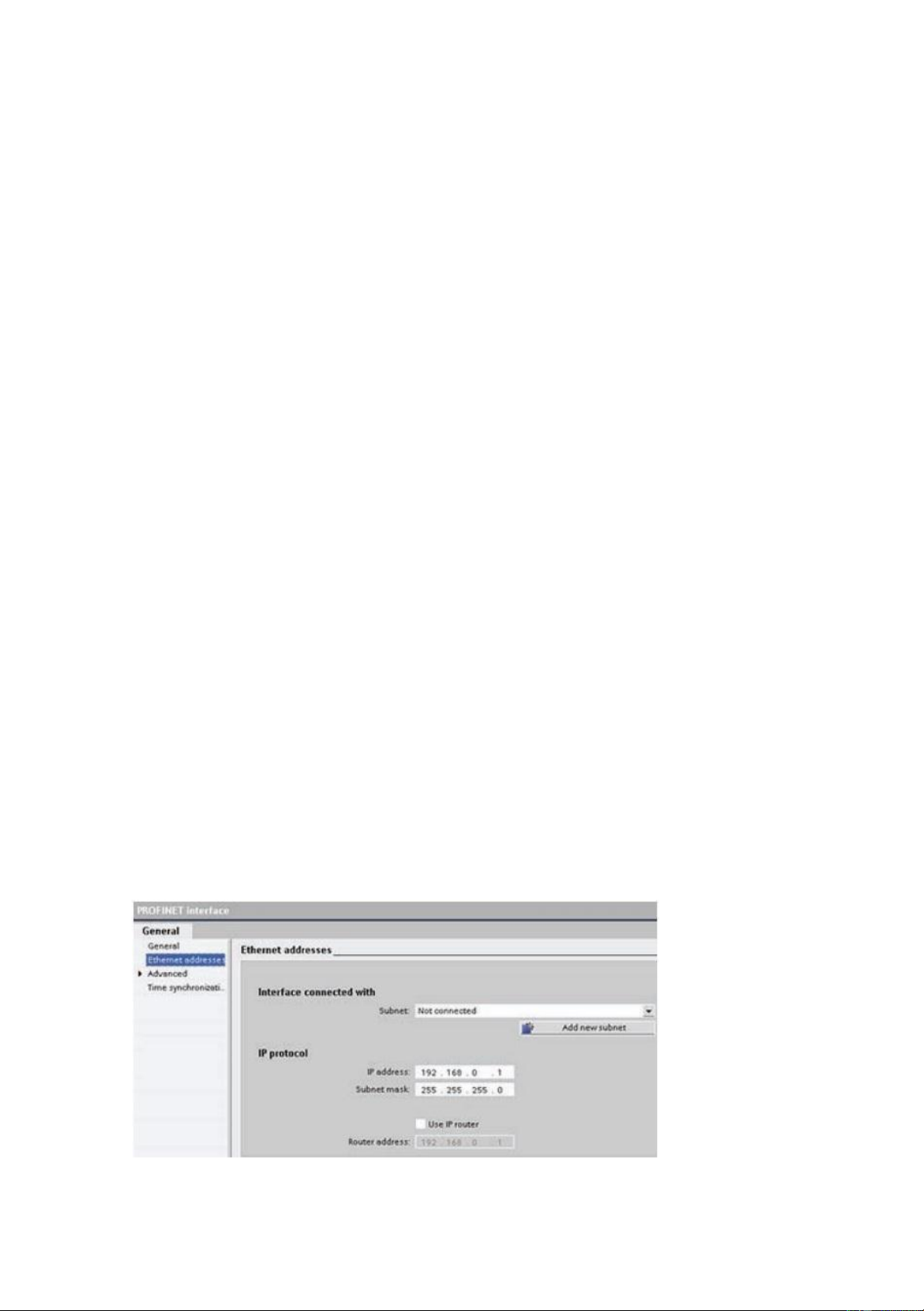
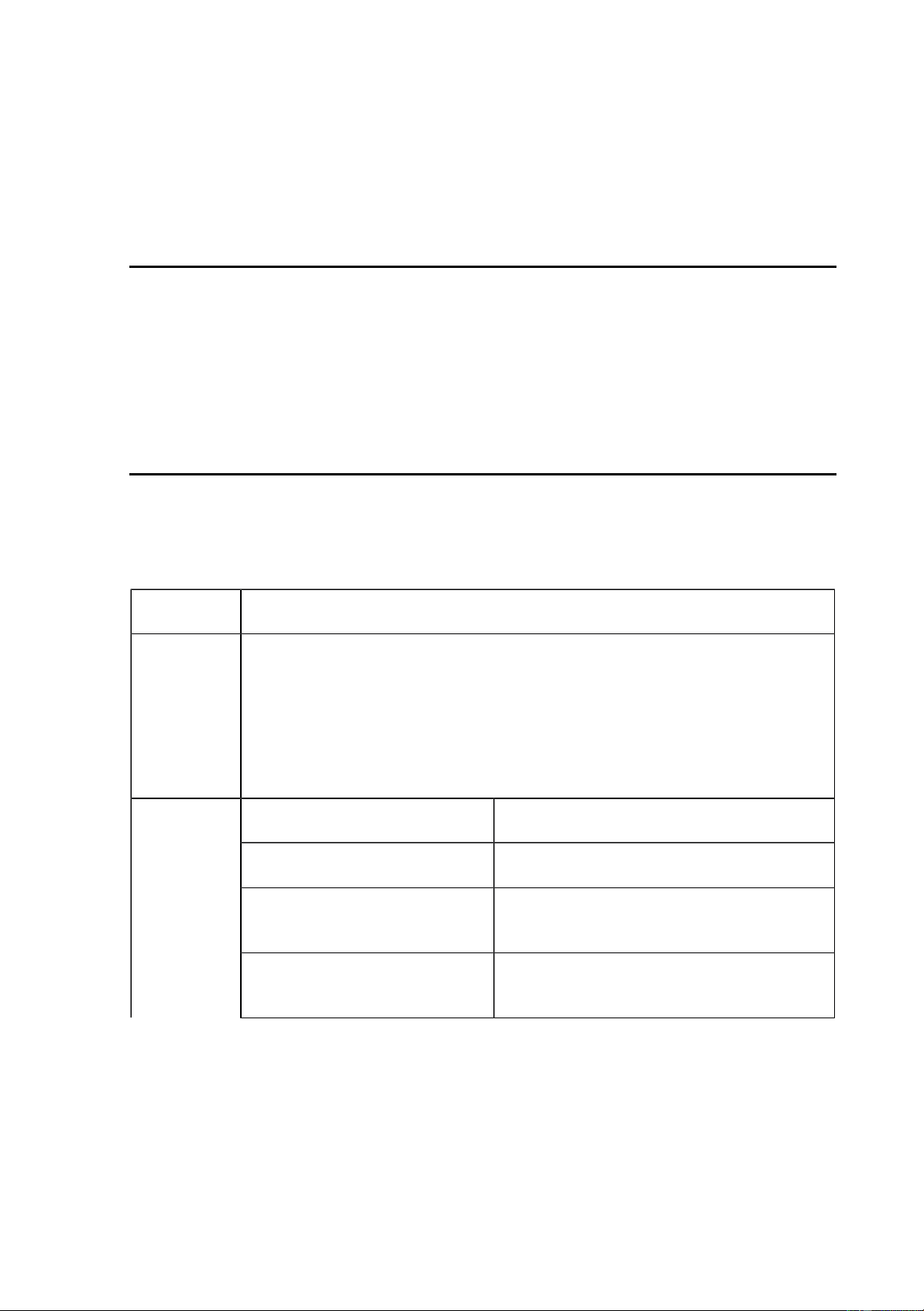
Preview text:
lOMoAR cPSD| 46884348 Chương 3
Cấu hình thiết bị
CHƢƠNG 3: CẤU HÌNH THIẾT BỊ Trang 3 - 1 lOMoAR cPSD| 46884348
Ta tạo ra cấu hình thiết bị cho PLC bằng cách thêm một CPU và các module bổ sung vào đề án.
Module truyền thông (CM): tối đa là 3, được chèn vào các khe số 101, 102 và 103 CPU: khe số 1
Cổng Ethernet của CPU
Bảng tín hiệu (SB): tối đa là 1, được chèn vào CPU
Module tín hiệu (SM) dành cho I/O tương tự hay số: tối đa là 8, được chèn vào
trong các khe từ 2 đến 9 (CPU 1214C khởi động 8 SM, CPU 1212C khởi động 2 SM
còn CPU 1211C không khởi động CM nào)
Để tạo ra cấu hình của thiết bị, thêm một thiết bị vào đề án.
Trong kiểu xem Portal, chọn
“Device & Networks” và nhấp vào “Add device”.
Trong kiểu xem Project, dưới cây đề án nhấp đôi chuột vào “Add new device”. lOMoAR cPSD| 46884348 3.1. Chèn một CPU.
Người dùng tạo ra cấu hình cho thiết bị bằng cách chèn một CPU vào đề án.
Việc lựa chọn CPU từ hộp thoại “Add new device” sẽ tạo ra thanh đỡ (rack) và CPU.
Hộp thoại “Add new device”
Device view của cấu hình phần cứng lOMoAR cPSD| 46884348
Việc lựa chọn CPU trong mục Device view sẽ hiển thị các thuộc tính của CPU trong cửa sổ kiểm tra. L ƣu ý
CPU không có một địa chỉ IP được cấu hình trước. Một cách thủ công, người
dùng phải gán giá trị địa chỉ IP cho CPU trong suốt việc cấu hình thiết bị. Nếu CPU
được kết nối đến một bộ định tuyến (router) trong mạng, người dùng còn phải nhập
vào địa chỉ IP cho router đó. lOMoAR cPSD| 46884348 3.2.
Nhận biết cấu hình của một CPU chƣa xác định.
Tải lên dễ dàng một cấu hình phần cứng đƣợc tạo sẵn
Nếu được kết nối đến một CPU, người dùng có thể tải
lên cấu hình của CPU đó đến đề án, bao gồm bất kỳ các
module nào. Thường là tạo ra một đề án mới và lựa
chọn “Unspecified CPU” thay vì lựa chọn một CPU xác
định. Người dùng hoàn toàn có thể bỏ qua việc cấu hình
thiết bị bằng cách lựa chọn mục “Create a PLC
program” từ “First Steps”. Phần mềm STEP 7 Basic sau
đó sẽ tự động tạo ra một CPU chưa được xác định.
Từ trình soạn thảo chương trình, lựa chọn lệnh “Hardware detection” trong trình đơn “Online”.
Từ trình soạn thảo cấu hình thiết bị, lựa chọn tùy chọn cho việc phát hiện cấu
hình của thiết bị được kết nối. lOMoAR cPSD| 46884348
Sau khi người dùng lựa chọn CPU từ hộp thoại trực tuyến, STEP 7 Basic tải lên
cấu hình phần cứng từ CPU, bao gồm bất kỳ module nào (SM, SB hay CM). Người
dùng sau đó có thể cấu hình các thông số của CPU và các module. 3.3.
Cấu hình sự hoạt động của CPU.
Để cấu hình các thông số vận hành của CPU, lựa chọn CPU trong phần Device
view (viền xanh dương quanh CPU đó), và sử dụng thẻ “Properties” của cửa sổ kiểm tra.
Chỉnh sửa các thuốc tính để cấu hình các thông số sau đây:
Giao diện PROFINET: thiết lập địa chỉ IP cho CPU và sự đồng bộ hóa thời gian
DI, DO và AI: cấu hình cách xử lý của I/O kiểu số và kiểu tương tự cục bộ (tích hợp)
Các bộ đếm tốc độ cao và các máy phát xung: khởi động và cấu hình các bộ đếm
tốc độ cao (HSC) và các máy phát xung được sử dụng cho các vận hành chuỗi
xung (PTO) và bộ điều chế độ rộng xung (PWM). lOMoAR cPSD| 46884348
Khi người dùng cấu hình các ngõ ra của CPU hay của bảng tín hiệu như các máy
phát xung (để sử dụng với PWM hay các lệnh điều khiển chuyển động cơ bản), các địa
chỉ ngõ ra tương ứng (Q0.0, Q0.1, Q4.0 và Q4.1) được di chuyển khỏi bộ nhớ Q và
không thể được sử dụng cho các mục đích khác trong chương trình người dùng. Nếu
chương trình người dùng ghi một giá trị đến một ngõ ra được dùng như một máy phát
xung, CPU sẽ không ghi giá trị đó đến ngõ ra vật lý.
Startup: lựa chọn cách xử lý của CPU theo một sự chuyển đổi từ OFF sang ON,
ví dụ như khởi động trong chế độ STOP hay chuyển sang chế độ RUN sau một
sự khởi động lại nóng.
Time of delay: thiết lập thời gian, múi giờ và thời gian tiết kiệm ánh sáng ngày.
Protection: thiết lập bảo vệ đọc/ghi và mật khẩu cho việc truy xuất CPU.
System and clock memory: khởi động một byte của các hàm “system memory”
(đối với bit “first scan”, bit “always on” và bit “always off”) và khởi động một
byte của các chức năng “clock memory” (ở đó mỗi bit đảo chiều ON và OFF tại
một tần số được xác định trước).
Cycle time: xác định thời gian chu kỳ tối đa hay một thời gian chu kỳ tối thiểu không đổi.
Communication load: định vị một tỷ lệ phần trăm của thời gian CPU để chuyên
dụng cho các nhiệm vụ truyền thông. lOMoAR cPSD| 46884348 3.4.
Thêm các module vào cấu hình.
Sử dụng danh mục phần cứng để thêm các module vào CPU. Có 3 kiểu module:
Các module tín hiệu (SM): cung cấp các điểm I/O bổ sung kiểu số hay kiểu
tương tự. Các module này được kết nối bên phải CPU.
Bảng tín hiệu (SB): cung cấp chỉ một vài điểm I/O bổ sung cho CPU. SB được
lắp đặt ở mặt trước của CPU.
Các module truyền thông (CM): cung cấp một cổng truyền thông bổ sung
(RS232 hay RS485) cho CPU. Các module này được kết nối bên trái CPU.
Để chèn một module vào trong cấu hình phần cứng, lựa chọn module trong
danh mục phần cứng và nhấp đôi chuột hay kéo module đó đến khe được tô sáng. lOMoAR cPSD| 46884348 Tên
Lựa chọn module Chèn module Kết quả module SM SB CM lOMoAR cPSD| 46884348 3.5.
Cấu hình các thông số của các module.
Để cấu hình các thông số vận hành cho các module, lựa chọn module trong
Device view và sử dụng thẻ “Properties” của cửa sổ kiểm tra để cấu hình các thông số cho module.
Cấu hình một module tín hiệu (SM) hay một bảng tín hiệu (SB)
I/O kiểu số: các ngõ vào có thể được cấu hình cho việc phát hiện ngưỡng tăng
hay ngưỡng giảm (mỗi ngưỡng liên quan với một sự kiện và ngắt phần cứng) và
còn cho việc “bắt giữ xung” (để lưu lại sau một xung tức thời) cho đến cập nhật
kế tiếp của ảnh tiến trình ngõ vào. Các ngõ ra có thể sử dụng một giá trị ngừng
phát triển hay một giá trị thay thế.
I/O kiểu tương tự: đối với các ngõ vào riêng lẻ, cấu hình các thông số, như là
kiểu đại lượng đo (điện áp hay dòng điện), phạm vi và sự làm trơn, và để khởi
động các chẩn đoán tràn dưới hay tràn ra. Các ngõ ra cung cấp các thông số như
là kiểu ngõ ra (điện áp hay dòng điện) và dành cho các chẩn đoán, ví dụ như
ngắn mạch (đối với ngõ ra điện áp) hay các chẩn đoán giới hạn dưới/trên.
Các địa chỉ chẩn đoán I/O: cấu hình địa chỉ khởi đầu dành cho thiết lập của các
ngõ vào và ngõ ra của module. lOMoAR cPSD| 46884348
Việc cấu hình một module truyền thông (CM)
Cấu hình cổng: cấu hình các thông số truyền thông, như tốc độ baud, tính chẵn
lẻ, các bit dữ liệu, các bit dừng, điều khiển dòng, các ký tự XON và XOFF, và thời gian chờ.
Cấu hình thông điệp truyền phát: khởi động và cấu hình các tùy chọn có liên quan đến truyền phát.
Cấu hình thông điệp thu nhận: khởi động và cấu hình các thông số khởi đầu
thông điệp và kết thúc thông điệp.
Các thông số cấu hình này có thể được thay đổi bởi chương trình. lOMoAR cPSD| 46884348 3.6.
Tạo ra một kết nối mạng.
Người dùng sử dụng “Network view” trong Device Configuration để tạo ra các
kết nối mạng giữa các thiết bị trong đề án. Sau khi tạo ra kết nối mạng, sử dụng thẻ
“Properties” của cửa sổ kiểm tra để cấu hình các thông số của mạng.
Hoạt động Kết quả
Lựa chọn “Network view” để
hiển thị các thiết bị dùng để kết nối
Lựa chọn cổng trên một thiết bị
và kéo kết nối đến cổng trên thiết bị thứ hai
Thả chuột để tạo ra kết nối mạng lOMoAR cPSD| 46884348 3.7.
Cấu hình một địa chỉ IP trong đề án.
Việc cấu hình giao diện PROFINET
Sau khi cấu hình CPU trên thanh đỡ, người dùng có thể cấu hình các thông số
cho giao diện PROFINET. Để làm điều này, nhấp vào hộp PROFINET màu xanh lá
cây trên CPU để lựa chọn cổng PROFINET. Thẻ “Properties” trong cửa sổ kiểm tra sẽ hiển thị cổng PROFINET. Cổng PROFINET
Việc cấu hình địa chỉ IP
Địa chỉ Ethernet (MAC): trong một mạng PROFINET, mỗi thiết bị được gán
một địa chỉ MAC (Media Access Control: điều khiển truy xuất truyền thông) bởi nhà
sản xuất nhằm nhận dạng. Một địa chỉ MAC bao gồm 6 nhóm gồm 2 ký chữ số thập lục
phân, được ngăn cách bằng các dấu gạch nối (-) hay các dấu hai chấm (:), theo thứ tự
truyền phát, ví dụ 01-23-45-67-89-AB hay 01:23:45:67:89:AB.
Địa chỉ IP: mỗi thiết bị còn cần phải có một địa chỉ IP (Internet Protocol: giao
thức mạng quốc tế). Địa chỉ này cho phép thiết bị chuyển giao dữ liệu trên một mạng
phức hợp hơn và được định tuyến.
Mỗi địa chỉ IP được chia thành 4 đoạn 8 bit và được thể hiện theo định dạng
thập phân có dấu chấm, ví dụ 211.154.184.16. Phần đầu tiên của địa chỉ IP được dùng
cho Network ID (loại mạng đang sử dụng), và phần thứ hai là cho Host ID (đơn nhất
đối với mỗi thiết bị trên mạng). Một địa chỉ IP dưới dạng 192.168.x.y là một ký hiệu
tiêu chuẩn được nhận biết như một phần của mạng riêng mà không được định tuyến trên Internet. lOMoAR cPSD| 46884348
Màn chắn mạng con: mạng con là một sự kết nhóm theo logic gồm các thiết bị
mạng được kết nối. Các điểm nút trên một mạng con có khuynh hướng được định vị
với một khoảng cách vật lý gần với nhau trên một mạng cục bộ (LAN: Local Area
Network). Một màn chắn (đóng vai trò là màn chắn mạng con hay màn chắn mạng) sẽ
xác định các vùng biên của một mạng con IP.
Một màn chắn mạng con 255.255.255.0 thông thường thích hợp cho một mạng
cục bộ loại nhỏ. Điều này có nghĩa là tất cả các địa chỉ IP trên mạng này đều có 3
trường 8 bit đầu tiên là giống nhau, và các thiết bị khác nhau trên mạng sẽ được định
danh bằng 8 bit cuối cùng. Ví dụ minh họa cho điều này là để gán một màn chắn mạng
con 255.255.255.0 và một địa chỉ IP nằm từ 192.168.2.0 đến 182.169.2.255 đến các
thiết bị trên một mạnh cục bộ loại nhỏ.
Chỉ kết nối giữa các mạng con khác nhau là thông qua một bộ định tuyến. Nếu
các mạng con được sử dụng, một bộ định tuyến IP phải được dùng.
Bộ định tuyến IP: các bộ định tuyến là liên kết giữa các mạng LAN. Việc sử
dụng một bộ định tuyến, một máy tính trong mạng LAN có thể gửi đi các thông điệp
đến bất kỳ các mạng nào khác mà có thể có các mạng LAN khác theo sau chúng. Nếu
đích đến của dữ liệu không nằm trong mạng LAN, bộ định tuyến sẽ chuyển tiếp dữ liệu
đến một mạng khác hay một nhóm các mạng mà dữ liệu có thể được chuyển giao đến.
Các bộ định tuyến dựa vào các địa chỉ IP để chuyển giao và thu nhận các gói dữ liệu. lOMoAR cPSD| 46884348
Các thuộc tính địa chỉ IP: trong cửa sổ Properties, lựa chọn mục nhập cấu hình
“Ethernet address”. TIA Portal sẽ hiển thị hộp thoại cấu hình địa chỉ Ethernet, có liên
quan đến đề án phần mềm với địa chỉ IP của CPU sẽ nhận đề án đó. L ƣu ý
CPU không có địa chỉ IP được cấu hình trước. Người dùng phải gán một địa chỉ
IP cho CPU một cách thủ công. Nếu CPU được kết nối đến một bộ định tuyến trên một
mạng, người dùng còn phải nhập vào địa chỉ IP của bộ định tuyến này. Tất cả các địa
chỉ IP được cấu hình khi người dùng tải xuống đề án.
Bảng sau đây xác định các thông số của địa chỉ IP: Thông số Miêu tả
Tên của mạng con mà thiết bị được kết nối đến. Nhấp vào nút “Add new
subnet” để tạo ra một mạng con mới. Mặc định là “Not connected”. Hai kiểu Mạng con kết nối có thể dùng:
Mặc định “Not connected” cung cấp một kết nối cục bộ
Một mạng con được yêu cầu khi mạng có nhiều hơn từ hai thiết bị Địa chỉ IP
Địa chỉ IP được gán cho CPU Màn chắn mạng con
Màn chắn mạng con được gán Giao thức
Nhấp vào hộp chọn để chỉ ra mục đích của IP
Mục đích của bộ định tuyến IP một bộ định tuyến IP
Địa chỉ IP được gán cho bộ định tuyến, nếu
Địa chỉ bộ định tuyến áp dụng được